|
Как удалить антивирус Аваст
Иногда случается так, что по какой-либо причине антивирус Аваст перестает работать или выдает ошибку на пример - Failed to load language dll [1033\UILangRes.dll], а также не дает себя удалить, чтобы установить новый Аваст.
Чтобы удалить неработающий Аваст лучше всего воспользоваться бесплатной утилитой avastclear с сайта Аваст. Скачать утилиту можно по прямой ссылке, или перейти на сайт Аваст.
Порядок удаления
1. Скачать утилиту по прямой ссылке (как указано выше) и запустить, см. рис. 1.
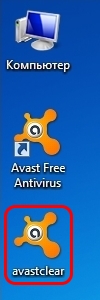 |
Рис. 1 |
2. В появившемся окне нажать кнопку «Да», для перезагрузки в безопасном режиме и запуска утилиты из него, см. рис. 2.
 |
Рис. 2 |
3. Немного подождав, появится следующее окно с предложением закрыть все запущенные программы и сохранить свою работу. В это окне также нужно нажать кнопку «Да», для перезагрузки компьютера и запуска его в безопасном режиме см. рис. 3.
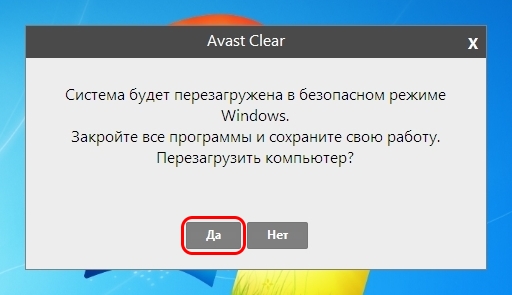 |
Рис. 3 |
4. До загрузки операционной системы утилита выдаст окно см. рис. 4, в котором по умолчанию будет выбрано «Avast Clear Uninstall», (если эта позиция не выбрана, то необходимо выбрать ее с помощью стрелок вверх и вниз на клавиатуре) далее нужно нажать на клавиатуре кнопку «Enter» или дождаться, когда выбранная утилита автоматически будет запущена.
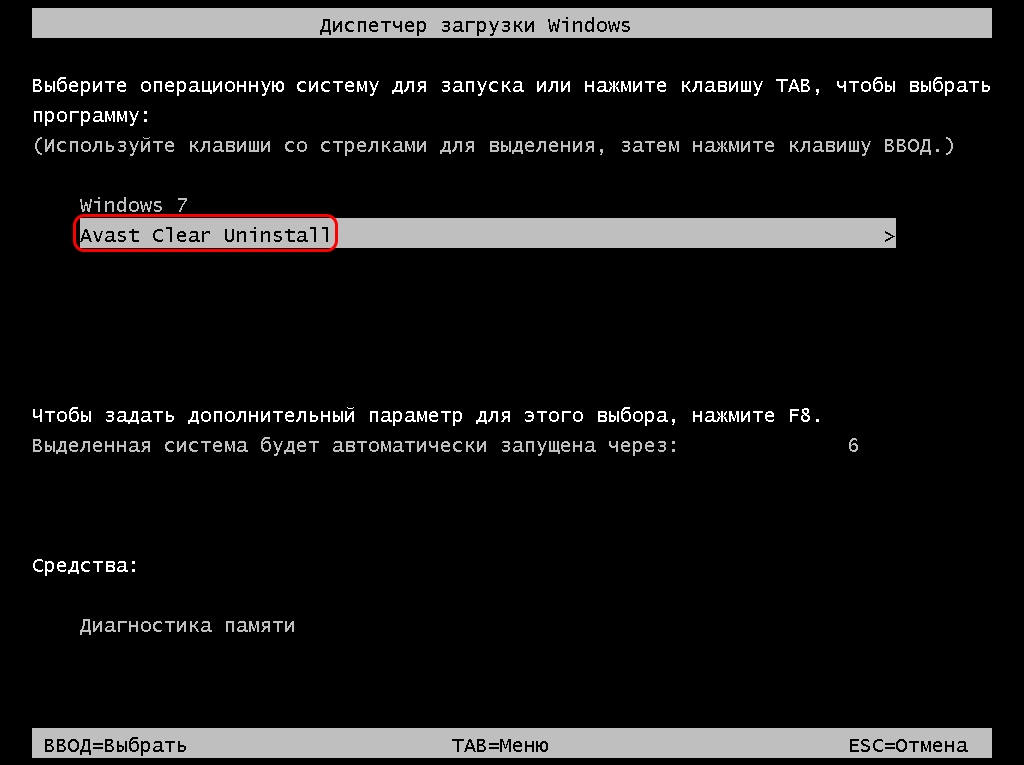 |
Рис. 4 |
5. Далее будет выполнена загрузка в безопасном режиме см. рис. 5.
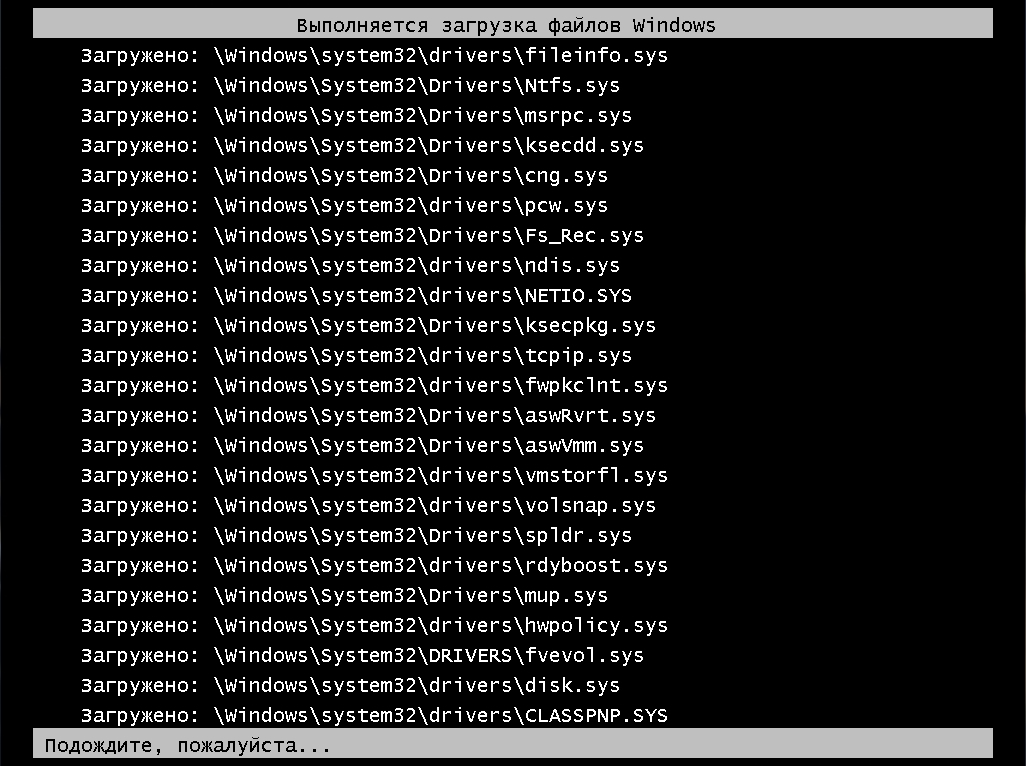 |
Рис. 5 |
6. После того как система загрузится, появится окно см. рис. 6,
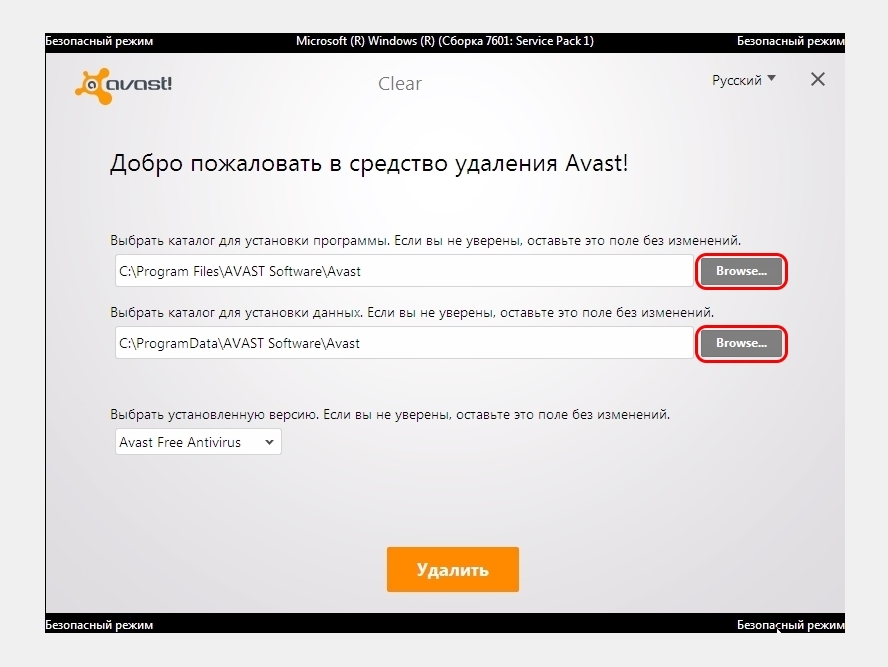 |
Рис. 6 |
в этом окне с помощью кнопок «Browse…» нужно выбрать путь до папки с установленной программой Аваст см. рис. 7,
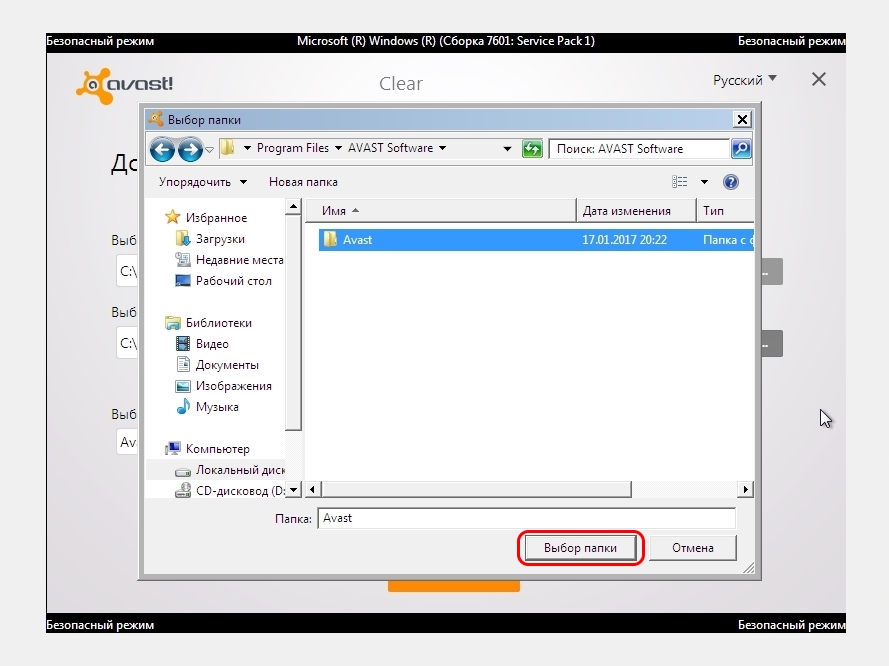 |
Рис. 7 |
выделить папку и нажать внизу окна на кнопку «Выбор папки». Далее необходимо выбрать версию установленной программы см. рис. 8
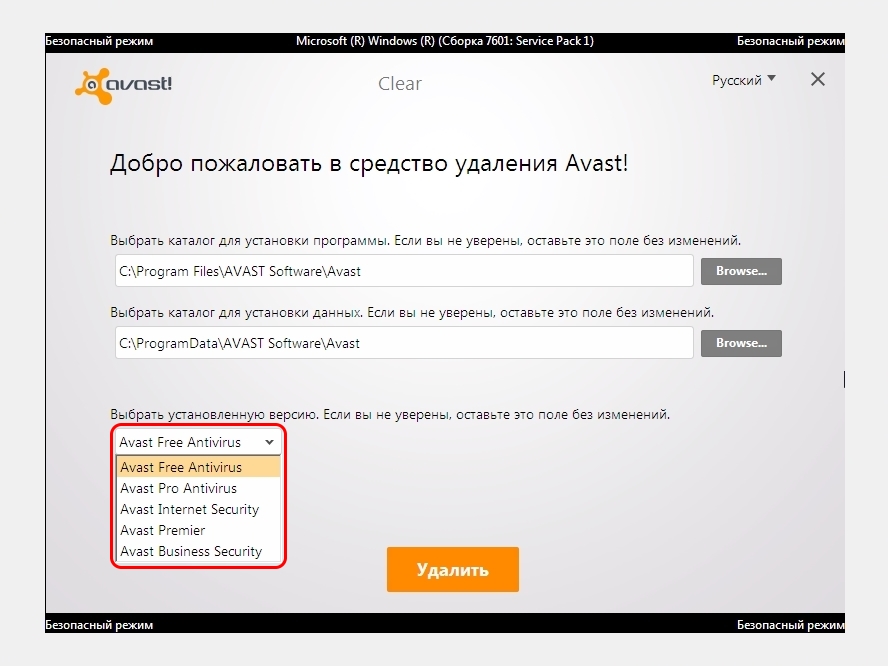 |
Рис. 8 |
Если установлена версия Avast Free, то выше перечисленные действия в пункте 6 можно пропустить), далее нажать на кнопку «Удалить».
7. Будет выполняться удаление программы Аваст см. рис. 9.
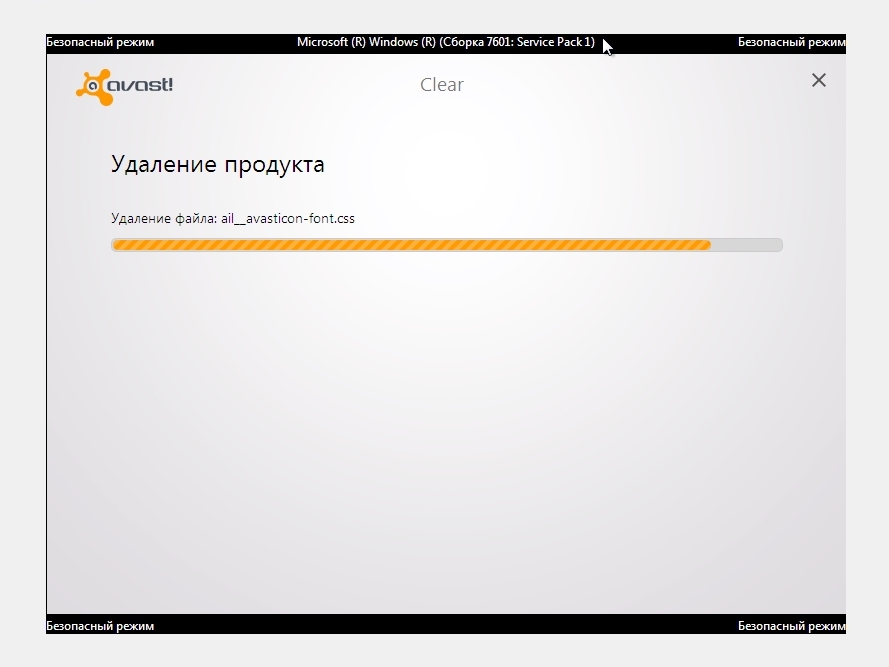 |
Рис. 9 |
8. После того как Аваст будет удален появится окно см. рис. 10, в нем нужно нажать на кнопку «Перезагрузить компьютер».
 |
Рис. 10 |
9. Компьютер будет перезагружен в обычный режим с полностью удаленной программой Аваст см. рис. 11, останется только скаченная утилита «avastclear» которую можно удалить, переместив ее в корзину.
 |
Рис. 11 |
Далее можно вновь установить без проблем антивирус Аваст или любую другую антивирусную программу.
...
|